HEIF(.heic)란 무엇입니까?
HEIF는 iOS 11에 도입된 이미지 형식입니다. 즉, iPhone은 공간을 크게 절약할 수 있는 HEIF(.heic) 형식으로 사진을 저장하고 사용자에게 더 나은 배포 및 저장 방법을 제공합니다. HEIF 형식은 모든 iOS 11 장치와 호환되지만 Android 와 같은 다른 애플리케이션으로 확산되지는 않았습니다. 그런 다음 문제가 발생합니다. Android 사용자도 iPhone으로 찍은 멋진 이미지를 즐길 수 있도록 HEIF/FEIC 이미지를 iPhone에서 Android 로 전송하는 방법은 무엇입니까?
이 글에서는 Android 기기에서 HEIF 이미지를 전송하고 보는 간단하고 다양한 방법 3가지를 알려드립니다. 관심이 있으시면 계속 읽어보세요.
해결 방법 1: 전화 전송을 사용하여 iPhone에서 Android 로 HEIF 이미지 전송
해결 방법 2: Dropbox를 사용하여 Android 에서 HEIC 이미지 열기 및 보기
해결 방법 3: 이메일을 사용하여 Android 에서 HEIF/FEIC 형식 사진 보기
첫 번째 방법은 또한 가장 쉽고 직접적인 방법으로 전문적인 데이터 전송 프로그램인 iPhone에서 Android 로 전송을 사용하는 것입니다. 이 프로그램을 사용하면 iPhone 및 Android 장치를 컴퓨터에 연결하고 사진을 복사하여 iPhone에서 Android 로 HEIF 전송을 실현할 수 있습니다. 이 전송 프로그램을 사용하면 HEIF/HEIC 이미지를 Android 로 복사할 수만 있고 이미지를 Android 의 호환 형식으로 변환할 수는 없습니다.
아래의 세부 단계에 따라 iPhone을 사용하여 HEIF 이미지를 iPhone에서 Android 로 직접 Android Transfer로 전송할 수 있습니다. 이 프로그램은 이미지뿐만 아니라 연락처, 문자 메시지, 사진, 비디오, 음악 등의 데이터 전송을 지원합니다. 또한 휴대폰 데이터를 백업 및 복원할 수 있을 뿐만 아니라 iCloud, iTunes, OneDrive 등의 데이터도 복원할 수 있습니다.
1단계. iPhone에서 Android 로 전송 도구 실행
우선, 컴퓨터에 iPhone에서 Android 로 전송 프로그램을 다운로드하여 설치하고 두 번 클릭하여 실행해야 합니다. 그러면 기본 창이 나타나고 4가지 옵션이 표시되는 것을 볼 수 있습니다.

2단계. iPhone 및 Android 휴대폰을 컴퓨터에 연결
"전화 대 전화 전송" 모드로 이동하고 두 개의 USB 케이블을 사용하여 두 장치를 모두 컴퓨터에 연결합니다. 연결된 두 장치는 프로그램에 의해 감지되어 나란히 표시됩니다.

3단계. HEIF 사진 전송 프로세스 시작
이제 "사진" 옵션을 확인하고 "복사 시작" 버튼을 클릭하세요. 그러면 iPhone의 모든 HEIF 사진이 연결된 Android 장치로 완전히 전송됩니다.

Dropbox는 HEIF/HEIC 파일 열기 및 보기도 지원합니다. HEIF 이미지를 미리 보고 업로드하고 동기화할 수 있습니다.
1단계 : Google Play에서 Dropbox 앱을 다운로드하고 Android 휴대폰이나 태블릿에 설치합니다. 직접 실행해 보세요.
2단계 : Dropbox 기본 화면에서 Photos 폴더를 탭하면 Android 장치를 검색하여 HEIC 이미지를 포함하여 장치에 저장된 모든 이미지를 찾습니다.
3단계 : 이제 스캔한 HEIC 사진을 미리 보고 선택적으로 업로드할 수 있습니다.
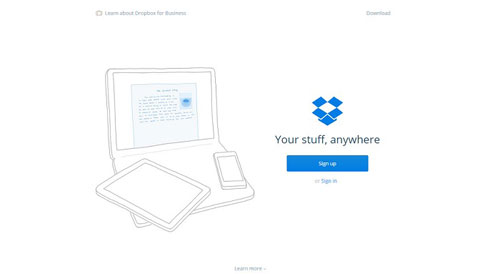
우리 모두 알고 있듯이 이메일을 보낼 때 사진을 첨부 파일로 업로드할 수 있습니다. HEIF 이미지를 이메일 첨부 파일로 업로드하면 메일 서비스에서 HEIF 형식을 JPG 파일로 변환합니다. 다음과 같이하세요:
1단계 : 메일을 열고 새 이메일 만들기로 이동합니다.
2단계 : HEIC 사진을 업로드하고 새 이메일에 첨부 파일로 삽입합니다.
3단계 : 이제 이메일을 초안에 저장하거나 이 이메일을 자신에게 보낼 수도 있습니다. 그러면 모든 HEIC 이미지가 JPG 파일로 변환되는 것을 확인할 수 있습니다.
4단계 : Android 기기로 이동하여 이메일 계정으로 로그인하고 저장한 이메일을 열면 Android 기기에서 HEIC 파일을 볼 수 있습니다.
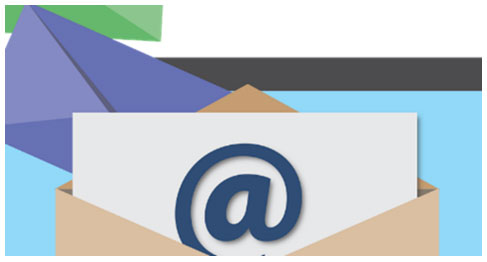
HEIF/HEIC에 대한 추가 지식
HEIF(.heic) 형식은 효율성이 높은 이미지 형식으로 동일한 JPEG 파일에 비해 크기가 절반이고 품질이 더 좋다고 합니다. 즉, 이미지 크기는 작지만 이미지의 원래 품질은 그대로 유지됩니다. 좋은 것 같습니다. 그리고 우리는 Android 시스템이 가까운 시일 내에 HEIF 형식을 업데이트하고 지원할 것이라고 믿습니다. 그 전에 위의 세 가지 솔루션을 사용하여 HEIF/HEIC 이미지를 Android 로 전송하고 Android 에서 HEIF/HEIC 사진을 볼 수 있습니다. 그리고 새로운 방법을 찾으면 여기에 댓글을 남겨주세요.
관련 기사:
한 iPhone에서 다른 iPhone으로 연락처를 전송하는 방법